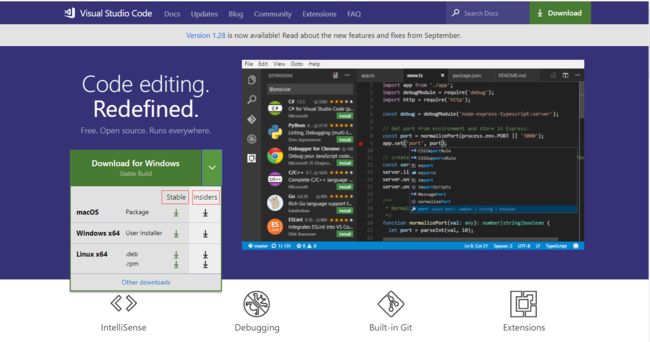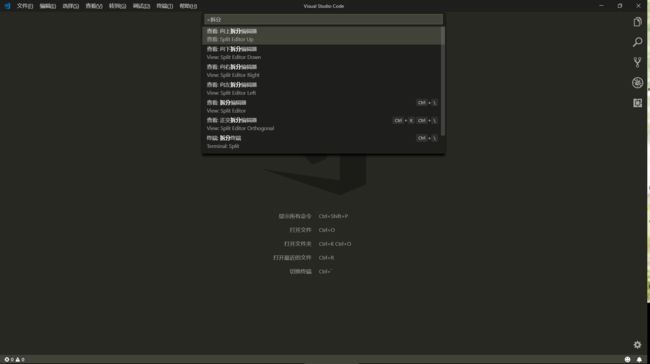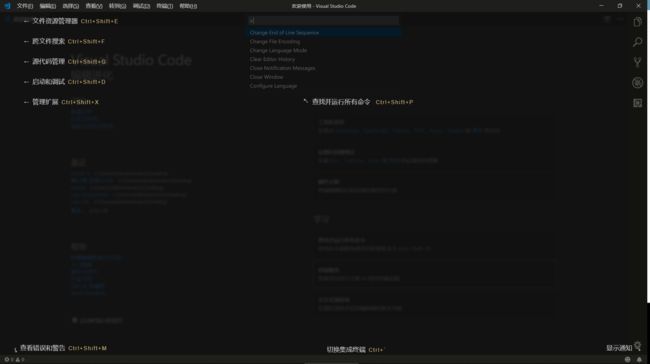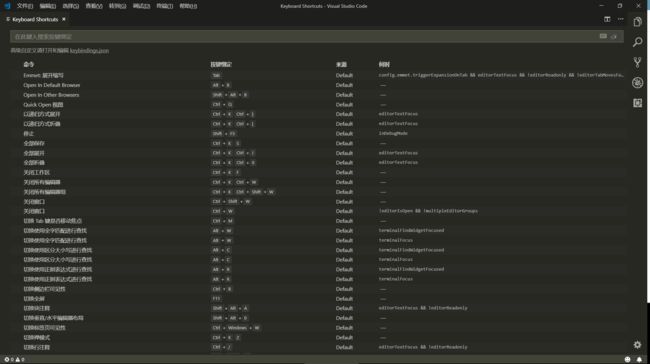1. 安装和版本选择
VS Code 有两个不同的发布版本:Stable和Insiders。
Stable,稳定版,适合刚接触VS Code的人安装。
Insiders,专业版,很多VS Code新添的功能都能第一时间在这个版本使用,更新比较频繁。
VS Code 下载地址 https://code.visualstudio.com/
2. VS Code初步使用
初次启动,会显示“欢迎使用”页面。
如果是初次VS Code,可以先随意点击进去看看。
欢迎页右下方,有一个 “学习”版块,里面有三个功能,命令面板、页面概览、交互式演习场。
1. 命令面板
打开命令面板的快捷键是 "F1" 或者 "Ctrl + Shift + P"
命令面板中,你可以快速搜索命令,并执行。这样可以快速执行一些命令功能,这能够让你摆脱 “敲几下键盘,移几下鼠标” 之间切换,完全通过键盘操作完成编码工作,很实用,熟练掌握,大大提高编程效率。
例如,想使用“拆分”功能,可以直接输入 “拆分”搜索命令,选择对应命令即可。(如果你安装的是中文版,可以直接搜索中文)。
2. 页面概览
界面概览,显示VS Code 默认界面里各个功能部件的名称、位置、快捷键。让你快速了解VS Code界面排布。
3. 交互式演习场
交互式演习场,这个页面时一个初学教程,通过不同的交互实例,展示VS Code的功能我,内容是全英文教学。
3. 命令行中使用VS Code
在windows系统中,可以在命令行中,直接输入 code 或者 code-insiders 就可以打开使用VS Code。
code //打开VS Code
code demo //通过VS Code打开对应文件夹或文件夹地址
code -r demo2 //复用窗口,加上 -r 参数,使用已经打开的窗口来打开文件夹demo2
code -r -d a.txt b.txt //比较两个文件的差异,加上-d 参数
code -g c.txt:5 //使用-g参数,跳转到c.txt的第五行
4. VS Code基本使用
1.光标移动
光标移动,可以使用方向键来移动,每次只能移动一个位置,效率很低。
想要快速移动到行首或行尾,需要摁下很多重复的按键。这就需要快捷键来提高效率了。
单词间移动—— ctrl + 左右方向
移动到行首/行尾—— 键盘上的HOME / END
移动到文档首行/尾行—— ctrl + HOME / END
花括号间移动—— ctrl + shift +
撤销移动——ctrl + u
2.文本选择
如果已经掌握了光标的移动操作,那么文本的选择,就变格外简单了,只需要,在光标操作的基础上,多按一个Shift键,就可以在移动光标的同时选中文本。
单词间选择—— ctrl + shift + 左右方向
选择到行首/行尾—— shift + HOME / END
选择到文档首行/尾行—— ctrl + shift + HOME/ END
上下选择—— ctrl/shift + 上下方向
如果VS Code没有默认的快捷键,那么可以通过命令面板进行搜索选择。
例如,花括号间的光标移动是 ctrl + shift + \ ,但是VS Code并没有绑定对应的括号间选择,这时可以调用命令面板ctrl + shift + p ,所有 “选择括号所有内容”,并执行。
3.删除操作
掌握了光标的移动和选择,删除操作就很简单了,只需要选中对相应的内容,按下删除键,就可以了。
不过对于频繁的删除操作,也可以单次操作就可以完成,不需要反复去选择内容。
删除单词前/后的内容—— ctrl + Backspace/Delete
删除左/右侧的内容——命令面板 运行“删除左/右侧所有内容”
4.自定义快捷键
VS Code内置了很多的命令,但是并不是所有的命令都有快捷键绑定的,这时想要快捷的使用某些命令功能,就需要自定义快捷键。
打开命令面板,搜索“打开键盘快捷方式”,然后执行。看到快捷键绑定页面,可以在输入框搜索想要绑定的跨借鉴命令。 双击修改输入,回车即可。
有时候,有些快捷键并不是自己想要的功能,但是有不知道快捷键相应的名字是什么,这是也可以直接在输入框中搜索快捷键组合。例如 搜索 “ctrl +c”,右键可以删除绑定。
5. VS Code进阶使用
上面讲到的VS Code基本使用,可以快速上手使用VS Code,如果已经掌握基本操作,就可以对VS Code进阶,熟记快捷键,形成肌肉记忆,开发如虎添翼。
1. 编辑器相关快捷键
删除当前行——ctrl + shift + k
剪切当前行——ctrl + x
当前行下另起一行——ctrl + enter
当前行上另起一行——ctrl + shift + enter
当前行上下移动——alt + 上下方向键
当前行上下复制粘贴——alt + shift + 上下方向键
2. 编程语言相关命令
当前行添加注释——ctrl + /(无需选择文本)
选择内容添加注释——alt + shift + a
格式化代码——alt + shift + f
选中内容格式化——ctrl + k ctrl +f
3. 未绑定快捷键相关
代码缩进——ctrl+shift+p 搜索“缩进>重新缩进行” 或者 “重新缩进选中行”
转换大小写——ctrl+shift+p 搜索转换为大写或转换为小写
合并行——ctrl+shift+p 搜索合并行
行排序——ctrl+shift+p搜索按升序排列行或按降序排列行
学习笔记,仅供学习。
学习参考——吕鹏 “玩转VS Code”